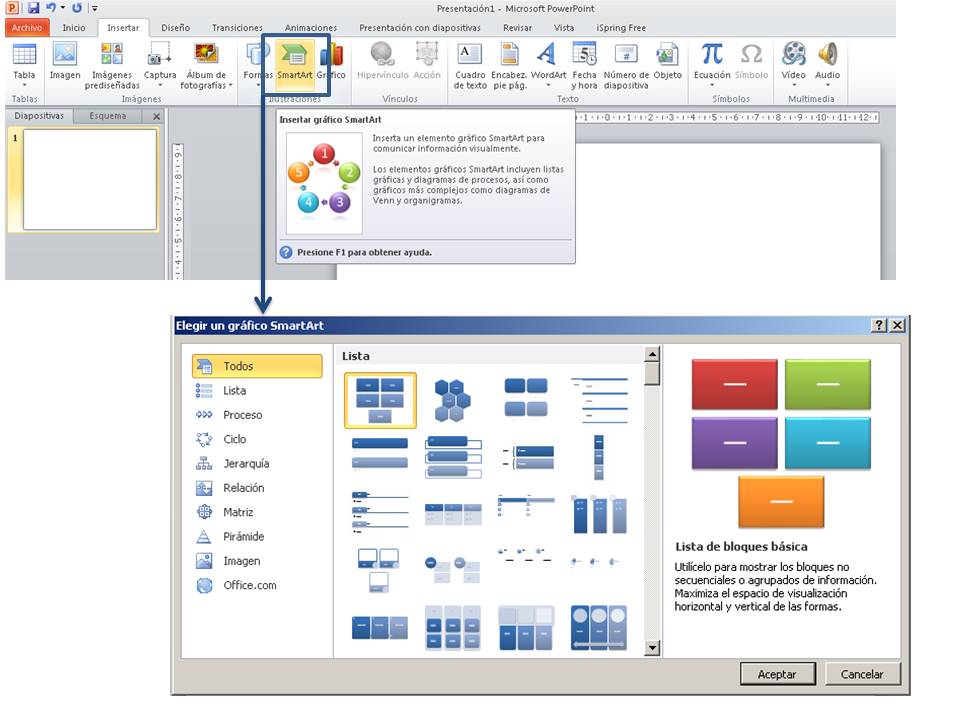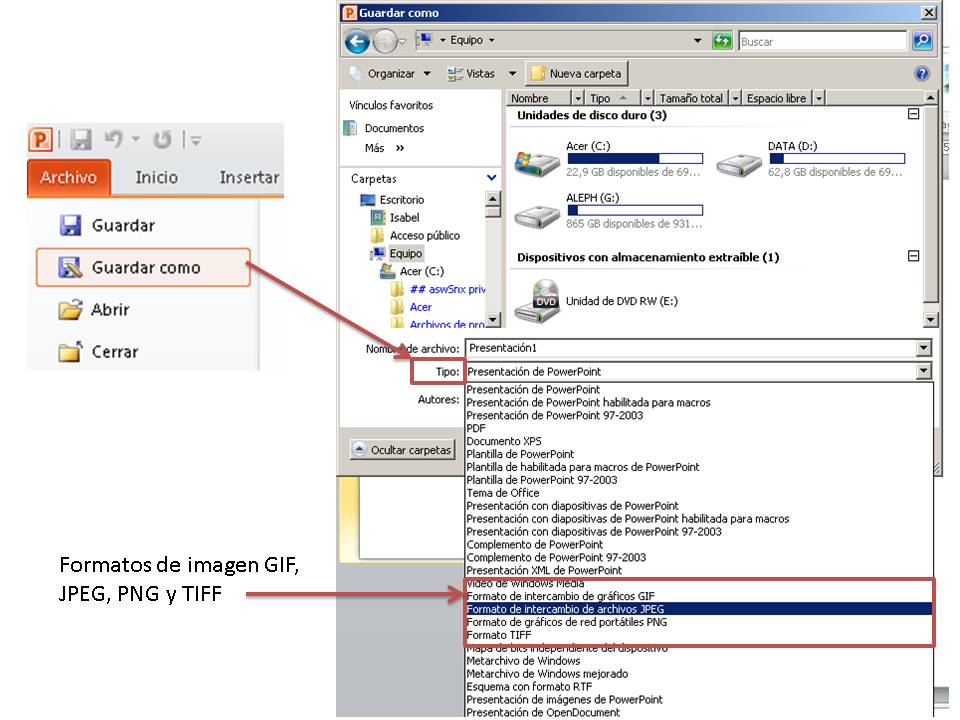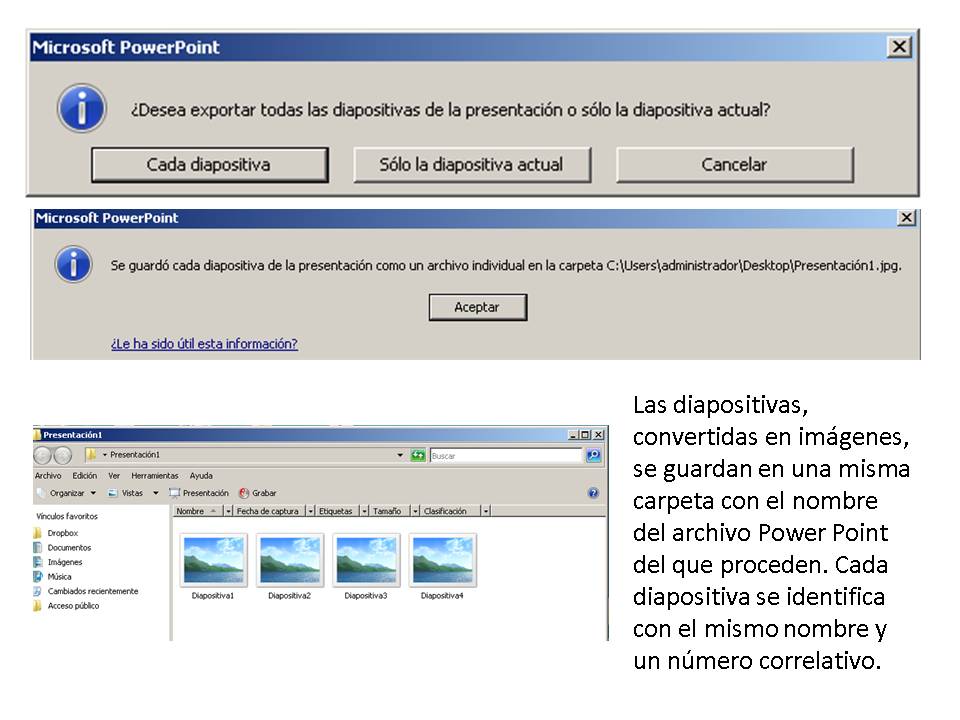![]() Algunos libros digitales están editados en un formato redimensionable y de código abierto que se denomina ePub (Electronic Publication). Se trata de libros que podemos abrir y leer con las típicas aplicaciones de lectura disponibles para tabletas o teléfonos inteligentes, que ocupan poco espacio y también integran imágenes, incluso audio. Pero, ¿qué ocurre si queremos llevar esos archivos al aula? Hay muchas alternativas posibles, aunque quizá la más rápida y segura sea instalar una extensión para nuestro navegador Mozilla Firefox. Esta extensión se llama EPUBReader y permite, además de la lectura de cualquier archivo ePub, el acceso a algunos repositorios de dominio público como el Proyecto Gutenberg, esto es, pone a nuestro alcance miles de clásicos de la literatura universal, revisados por expertos y de contenido seguro.
Algunos libros digitales están editados en un formato redimensionable y de código abierto que se denomina ePub (Electronic Publication). Se trata de libros que podemos abrir y leer con las típicas aplicaciones de lectura disponibles para tabletas o teléfonos inteligentes, que ocupan poco espacio y también integran imágenes, incluso audio. Pero, ¿qué ocurre si queremos llevar esos archivos al aula? Hay muchas alternativas posibles, aunque quizá la más rápida y segura sea instalar una extensión para nuestro navegador Mozilla Firefox. Esta extensión se llama EPUBReader y permite, además de la lectura de cualquier archivo ePub, el acceso a algunos repositorios de dominio público como el Proyecto Gutenberg, esto es, pone a nuestro alcance miles de clásicos de la literatura universal, revisados por expertos y de contenido seguro.
Archivo del Autor: Isabel Pérez
Poner notas en SIGAD
 Archivo que ilustra los pasos a seguir para introducir calificaciones en la SIGAD Académica:
Archivo que ilustra los pasos a seguir para introducir calificaciones en la SIGAD Académica:
Clip Converter o cómo convertir y descargar fragmentos de vídeos y audio de Youtube
 Clip Converter es un conversor que nos permite descargar vídeos de Youtube y otros servidores en un formato diferente al original, bajar fragmentos de esos vídeos o incluso extraer y descargar únicamente el sonido. Como funciona on line, no requiere ninguna instalación y, pese a la publicidad, resulta bastante cómodo y sencillo.
Clip Converter es un conversor que nos permite descargar vídeos de Youtube y otros servidores en un formato diferente al original, bajar fragmentos de esos vídeos o incluso extraer y descargar únicamente el sonido. Como funciona on line, no requiere ninguna instalación y, pese a la publicidad, resulta bastante cómodo y sencillo.
Otro tutorial desde el CPR de Huesca: ClipConverter
Captura y edición de pantalla con PicPick
De Power Point a archivo de imagen
En los miniportátiles del programa Escuela 2.0 y en algunos ordenadores de aula está instalada la suite ofimática Microsoft Office en su versión 2007 o posteriores, que ofrece la posibilidad de crear gráficos, diagramas, mapas conceptuales o esquemas estéticamente atractivos gracias a su herramienta SmartArt. La encontramos en la cinta de opciones, tras pinchar en la pestaña “Insertar”:
La variedad de gráficos, diseños, combinaciones de colores y estilos es notable, contribuyendo a enriquecer la presentación y a aligerarla de textos, que es de lo que se trata, pues Power Point ha de servir como soporte a una exposición oral, nunca sustituirla. He aquí un ejemplo de gráfico de presentación de ideas elaborado con SmartArt:
Esta diapositiva, como cualquier otra, puede imprimirse o guardarse en formatos diferentes al propio del programa Power Point (.ppt o .pptx). Por ejemplo, si deseamos que el gráfico ilustre una entrada de nuestro blog o web, tenemos que recordar que Power Point permite exportar cada diapositiva como una imagen independiente. Esta utilísima opción, que muchas personas desconocen, se encuentra en “Guardar como”:
Un formato adecuado puede ser JPEG. Una vez nombrado el archivo, elegida ubicación y seleccionado el formato, el sistema nos preguntará si deseamos exportar cada diapositiva o solo una de ellas. Tras aceptar, se creará una carpeta con los archivos generados:
Para publicarlas en el blog, no tendremos más que subir cada imagen de forma independiente o como galería. Si no son muchas, acaba resultando más cómodo que recurrir a cualquier alojador externo tipo Sildeshare, embeber el código y esperar a que el navegador no nos pida actualizar Flash.
Tus propios videojuegos educativos con Content Generator
Content Generator lo forman un conjunto de aplicaciones, disponibles en el portal http://www.contentgenerator.net/, que permiten crear videojuegos, algunos con una estética similar a los míticos Arcade, pero con contenido educativo. 
Su interfaz es tan intuitiva que los propios alumnos pueden diseñarlos, con lo que las posibilidades didácticas de la herramienta aumentan. Proporciona actividades de tipo relaciona y de selección múltiple o de tipo test, aunque limita la longitud de los textos de pregunta y respuesta y tampoco permite subir imágenes. Realmente, lo atractivo es el escenario: los alumnos han de responder correctamente si quieren ganar un concurso televisivo, salvar al planeta de una invasión de profesores alienígenas o catapultar a su peor enemigo, que son algunas de las posibilidades de estos juegos tan políticamente incorrectos.
Para utilizar la herramienta, hemos de descargar el software desde el mencionado portal (los enlaces de descarga están en los foros de la página), con la precaución de que algunos juegos son de pago y otros exigen registro previo. Se nos descargará una capeta en .zip que debemos descomprimir para poder instalar el ejecutable (tarda unos segundos). Así, ya tendremos instalado el programa y podremos empezar a editar. Conforme vayamos creando contenido, el resultado de nuestro trabajo puede guardarse para continuar editando en sesiones sucesivas o podemos, una vez acabado, exportarlo a formato flash, html o SCORM. Por lo tanto, podremos jugar off line (por ejemplo, en la PDI) y on line, si subimos los archivos a un alojador tipo Dropbox para embeberlos en nuestros blogs o webs o, finalmente, si, con formato SCORM, los subimos a Moodle.
Aquí van algunos ejemplos de actividades creadas con Content Generator, a cual más gamberra: